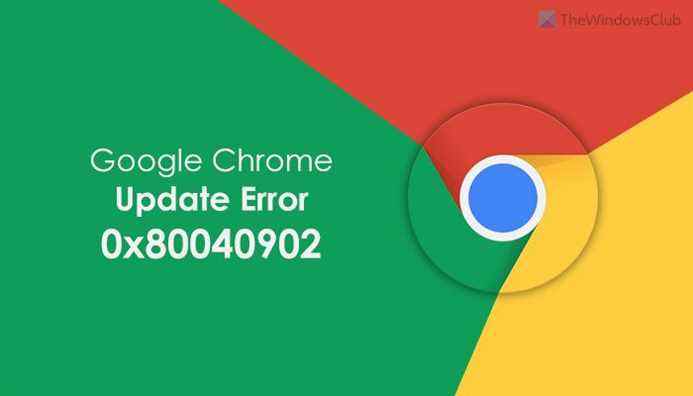Lors de la mise à jour de Google Chrome sur Windows 11/10, si vous obtenez un code d’erreur 0x80040902, cet article vous aidera à résoudre le problème. Bien qu’il s’agisse d’une erreur inhabituelle, vous pouvez rencontrer ce problème sur votre ordinateur avec n’importe quelle version de Google Chrome.
Tout le message d’erreur dit quelque chose comme ceci :
Une erreur s’est produite lors de la recherche de mises à jour : le programme d’installation n’a pas pu décompresser l’archive. Veuillez télécharger à nouveau Google Chrome. (code d’erreur 7 : 0x80040902 : niveau système 50).
Correction de l’erreur 0x80040902 lors de la mise à jour de Google Chrome
Pour corriger l’erreur 0x80040902 lors de la mise à jour de Google Chrome, procédez comme suit :
- Fermez toutes les tâches et redémarrez Chrome
- Désactiver VPN et proxy
- Désactiver temporairement le logiciel antivirus/pare-feu
- Réinitialiser Google Chrome
- Réinstaller Chrome
Pour en savoir plus sur ces étapes, continuez à lire.
1]Fermez toutes les tâches et redémarrez Chrome

Lorsque vous obtenez le code d’erreur 0x80040902 lors de la mise à jour du navigateur Google Chrome, le redémarrer est la première chose à faire pour résoudre le problème. Cependant, fermer le navigateur et le redémarrer ne suffit pas. Même si vous faites cela, Google Chrome ne met pas fin à tous les processus d’arrière-plan. Pour cela, vous devez prendre l’aide du gestionnaire de tâches. Pour fermer toutes les tâches et redémarrer Chrome, procédez comme suit :
- presse Gagner + X et sélectionnez Gestionnaire des tâches de la liste.
- Sélectionnez un processus de Chrome à la fois.
- Clique sur le Tâche finale bouton.
- Ouvrez le navigateur Google Chrome.
Avant de faire cela, assurez-vous que le navigateur n’est pas ouvert.
2]Désactiver VPN et proxy

Si vous utilisez un VPN ou un proxy sur votre ordinateur, vous pourriez obtenir cette erreur. Cela se produit lorsqu’il y a un problème avec l’application VPN ou le paramètre proxy. Cela étant dit, il est recommandé d’activer le VPN ou le proxy et de vérifier si le problème persiste ou non. Pour cela, vous pouvez effectuer les opérations suivantes :
- Rechercher options Internet dans la zone de recherche de la barre des tâches.
- Basculez vers le Connexions languette.
- Clique sur le Paramètres lan bouton.
- Cochez la Détecter automatiquement les paramètres case à cocher.
- Clique le d’accord bouton.
Après cela, redémarrez le navigateur Google Chrome et vérifiez si vous pouvez le mettre à jour ou non.
3]Désactiver temporairement le logiciel antivirus/pare-feu
Si vous avez installé un antivirus ou un pare-feu tiers, il est recommandé de le désactiver temporairement. Parfois, le logiciel de pare-feu peut bloquer le trafic sortant et entrant. En conséquence, vous pouvez trouver ce problème sur votre PC.
4]Réinitialiser Google Chrome
Si vous avez installé un tas d’extensions au hasard ou modifié différents paramètres incorrects dans le passé, vous pourriez rencontrer cette erreur. Par conséquent, la réinitialisation de Google Chrome devrait résoudre le problème. Pour réinitialiser Google Chrome sous Windows 11/10, suivez cet article détaillé.
5]Réinstaller Chrome
C’est la dernière chose que vous devez faire pour vous débarrasser de ce problème de mise à jour sur Google Chrome. Si aucune des solutions susmentionnées n’a fonctionné pour vous, vous pouvez essayer cette solution. Cependant, il est recommandé de sauvegarder d’abord vos signets. Ensuite, vous pouvez utiliser n’importe quel programme de désinstallation de logiciel tiers pour supprimer Chrome et supprimer tous les restes.
Comment corriger l’erreur de mise à jour de Google Chrome ?
Vous devez faire différentes choses pour corriger toute erreur de mise à jour de Google Chrome sur un PC Windows 11/10. Que ce soit 0x80040902 ou autre chose, vous pouvez résoudre le problème en suivant certaines des solutions mentionnées ci-dessus. Pour commencer, vous devez fermer tous les processus d’arrière-plan et redémarrer le navigateur Chrome.
Comment mettre à jour mon Chrome ?
Pour mettre à jour le navigateur Google Chrome, vous devez ouvrir le navigateur et cliquer sur l’icône à trois points visible dans le coin supérieur droit. Sélectionner Aide > À propos de Google Chrome. Ensuite, le navigateur Chrome recherchera automatiquement les mises à jour si vous êtes connecté à une source Internet.
J’espère que ce guide vous a aidé à corriger l’erreur 0x80040902 lors de la mise à jour de Google Chrome.
Lire: Code d’erreur 7, 0x80072EE7 lors de l’installation ou de la mise à jour de Google Chrome.